Správa hesel systému Windows pomocí úschovny Windows [How-To]

Špatnou zprávou je, že Windows Vault bude pouze pracovat s aplikacemi, které jsou navrženy tak, aby s nimi mohly komunikovat a stahovat je z trezor. Díky této situaci je užitečnost pádu trezoru o pár kroků, ale stále ji můžeme použít jinými způsoby, a níže uvedu příklad.
Některé z aplikací, se kterými Windows Vault pracuje, jsou:
- Produkty Windows Live (Hotmail, SkyDrive atd.)
- Produkty sady Microsoft Office (Jako Outlook Web Access pro Exchange Server)
- Mapování disku Průzkumníka Windows
- Windows 7
- Windows Server
Jak používat Windows 7 Credential Manager pro organizování a zapamatování hesel
1. Klikněte na the Start Menu Orb a Typ v Windows trezor, pak lis Vstoupit.
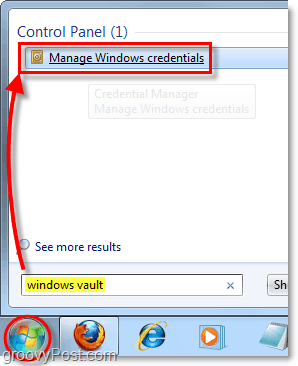
2. Jakmile se Windows Credential Manager načte, budete muset vybrat, jaký typ hesla chcete uložit.
- Pověření systému Windows
- Používají se k přihlášení do systémů založených na systému Windows v síti
- Pověření na základě certifikátu
- Složité a používané pro pokročilé systémové konfigurace
- Obecné pověření
- Tento typ zahrnuje téměř všechna hesla pro programy, weby a služby kompatibilní s Windows Vault
V tomto příkladu použijeme pověření systému Windows k uložení přihlašovacích údajů pro jiný počítač se systémem Windows v místní síti. Tak Klikněte na Přidat pověření systému Windows.
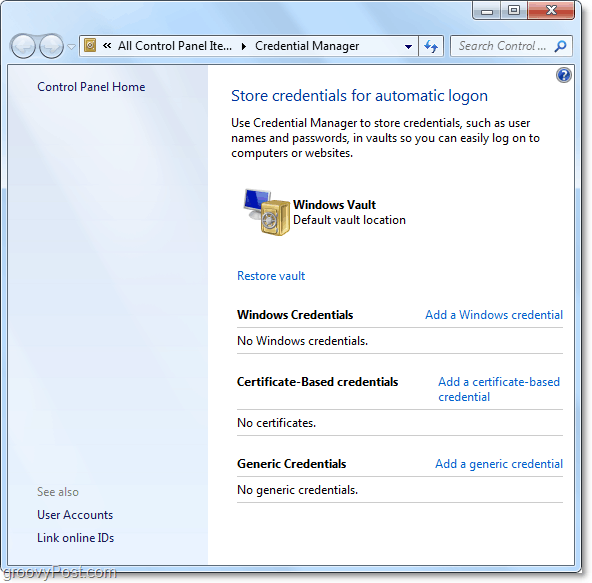
3. V horním řádku Typ buď v síťové adrese, nebo v názvu počítače (např. PC-DellXPS), podle toho, jak si přejete uspořádat své informace. Pro mě jen zadám místní IP adresu. V dalším řádku Typ v Uživatelské jméno, a pak pod tím Typ v Heslo pro tento stroj se systémem Windows. Uživatelské jméno by mělo být jméno uživatelského účtu, který se běžně používá k přihlášení do systému Windows 7.
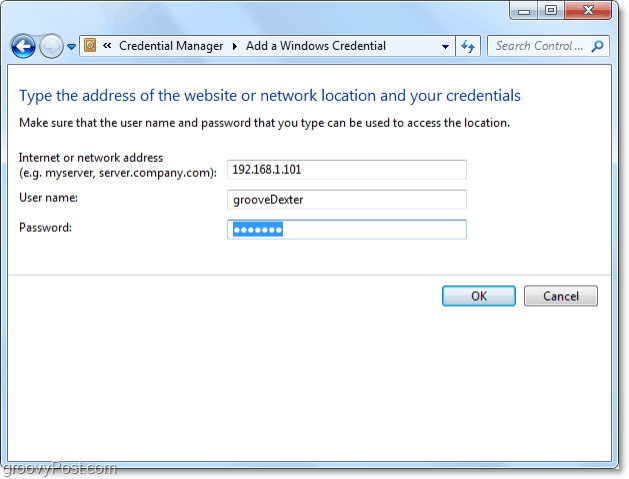
To je všechno k tomu! Systém Windows Vault nyní uloží přihlašovací údaje a pomůže vám automaticky se přihlásit do síťového umístění. Pokud nakonec změníte své přihlašovací údaje, musíte se vrátit do trezoru Windows a také je tam změnit. Prostě Klikněte na Upravit pod příslušným uloženým pověřením a umožní vám změnit všechna jeho nastavení.
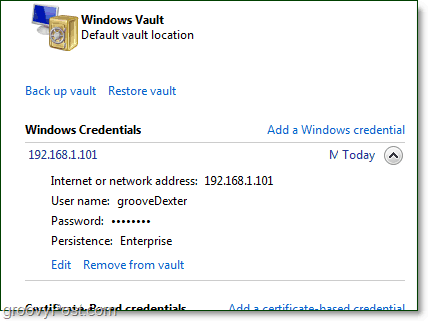


![Jak vyhledávat a zálohovat hesla uložená v prohlížeči Google Chrome [Už nefunguje - čeká na aktualizaci]](/images/howto/how-to-look-up-or-back-up-google-chrome-saved-passwords-no-longer-works-8211-pending-update.jpg)







Zanechat komentář